Keela automaatne salvestamine vormi või organisatsiooni jaoks
Selles teemas käsitletakse teenust Dynamics 365 Customer Engagement (on-premises). Vt teemat, milles käsitletakse Power Appsi versiooni: Keela automaatne salvestamine mudelipõhises rakenduses
Automaatne salvestamine võimaldab inimestel keskenduda oma tööle, ilma et peaks mõtlema vormi andmete salvestamisele Enamik inimesi hindab seda, kui nad ei pea andmeid igal kirje värskendamisel salvestama. Mõnes organisatsioonis võib olla aga kohandusi, milles eeldatakse käsitsi salvestamist. Nende organisatsioonide jaoks on olemas võimalused automaatse salvestamise rakendamise haldamiseks.
Automaatse salvestamise tööpõhimõte
Vaikimisi on kõigil värskendatud olemite ja klassikaliste olemite põhivormidel automaatne salvestamine lubatud. Pärast kirje loomist (algselt salvestamist) salvestatakse kõik vormil tehtud muudatused automaatselt 30 sekundit pärast muudatuse tegemist. Kui vormis muudatusi ei tehta, siis ei toimu avatud vormis automaatset salvestamist. Pärast muudatuse tegemist algab uuesti 30-sekundiline periood enne automaatset salvestamist. Automaatne salvestus ei hõlma välja, mida parasjagu redigeeritakse. Kui keegi teine on sama kirjet värskendanud ajal, mil teie seda redigeerite, siis tuuakse need muudatused ja kuvatakse vormis automaatsalvestuse ajal.
Kui automaatne salvestamine on lubatud, siis kuvatakse salvestusnupp ainult kirje esmakordseks salvestamiseks. Pärast kirje loomist ei kuvata käsuribal nuppu Salvesta, kuid paremas alanurgas näete ![]() nuppu, mis näitab, kas on salvestamata muudatusi. See juhtelement kuvatakse ka siis, kui automaatne salvestamine on keelatud.
nuppu, mis näitab, kas on salvestamata muudatusi. See juhtelement kuvatakse ka siis, kui automaatne salvestamine on keelatud.
Seda nuppu klõpsates saab kirje kohe salvestada ja andmed vormis värskendada. Kui automaatne salvestamine on lubatud, salvestatakse kirje iga kord, kui liigute kirjest eemale või sulgete kirjet kuvava eraldi akna. Pole vaja nuppu Salvesta ja sule , mis kuvatakse värskendamata olemite vormides.
Oluline
Unified Interface-s suureneb lehe automaatse salvestamise intervall, kui automaatse salvestamise ajal ilmneb tõrge. Samuti, kui atribuudi väärtust muudetakse või salvestamine õnnestub, lähtestatakse intervall 30 sekundile.
Kas automaatne salvestamine tuleks keelata?
Kui leidub lisandmooduleid, töövoogusid või vormiskripte, mis käivitatakse kirje salvestamisel, siis käivituvad need ka igal automaatsel salvestamisel. See võib viia soovimatu käitumiseni, kui need laiendused ei ole mõeldud töötama koos automaatse salvestamisega. Olenemata sellest, kas lubate automaatse salvestamise või mitte, peaksid lisandmoodulid, töövood ja vormiskriptid olema loodud otsima konkreetseid muudatusi ja neid ei tohiks iga salvestussündmuse puhul valimatult käivitada.
Kui olemile on konfigureeritud auditeerimine, siis koheldakse iga salvestust eraldi värskendusena. Kui keegi jääb salvestamata muudatustega vormile kauemaks kui 30 sekundiks, näete täiendavat kirjet ainult siis, kui ta lisab pärast automaatset salvestamist rohkem andmeid. Kui teil on aruandeid, mis olenevad auditeerimise andmetest ja kohtlevad iga salvestamist kirje eraldi muutmisena, siis võite märgata muutmiste sageduse suurenemist. Kui kasutate seda lähenemist, peaksite arvestama, et kasutajate individuaalne käitumine muudab selle ebausaldusväärseks mõõdikuks, olenemata sellest, kas automaatne salvestamine on lubatud või mitte.
Automaatse salvestamise keelamine organisatsioonis
Kui leiate, et automaatsalvestus põhjustab probleeme teie kasutatavate laienditega, saate selle oma organisatsioonis keelata. Üksikute olemite või vormide automaatse salvestamise keelamine pole säte.
Minge jaotisse Sätted>Haldus.
Valige Süsteemisätted.
Suvandi Luba automaatne salvestamine kõigi vormide puhul jaoks valige Ei.
Automaatse salvestamise keelamine vormis
Kui soovite keelata konkreetse olemivormi automaatse salvestamise, saate olemi sündmusele OnSave koodi lisada.
Märkus.
Automaatne salvestamine on vormi jaoks keelatud, kuid andmed salvestatakse siiski, kui klõpsate paremas alanurgas oleval nupul ![]() . Kui üritate muudetud andmetega vormist lahkuda või seda sulgeda, siis palutakse tal muudatused enne vormist lahkumist või selle sulgemist salvestada.
. Kui üritate muudetud andmetega vormist lahkuda või seda sulgeda, siis palutakse tal muudatused enne vormist lahkumist või selle sulgemist salvestada.
Valige navigeerimisribal Microsoft Dynamics 365>Sätted.
Sätted kuvatakse navigeerimisribal.
Minge jaotisse Sätted>Kohandused.
Valige Süsteemi kohandamine.
Laiendage jaotises Komponendid jaotist Olemid ja leidke vormi olem.
Laiendage olemi sõlme ja valige Vormid.
Avage vorm, mida soovite redigeerida.
JavaScripti veebiressursi loomine ja vormile lisamine.
Valige väljaredaktor jaotises Vorm suvand Vormi atribuudid.
Valige vahekaardi Sündmused all Vormiteegid käsk Lisa.
Valige dialoogiboksis Kirje otsimine nupp Uus.
Sisestage veebiressursi vormi järgmised andmed:
Väärtus Nimi preventAutoSave Kuvatav nimi Automaatse salvestamise blokeerimine Tüüp Skript (JScript) Valige välja Tüüp kõrval Tekstiredaktor.
Kleepige väljale Allikas järgmine kood:
function preventAutoSave(econtext) { var eventArgs = econtext.getEventArgs(); if (eventArgs.getSaveMode() == 70 || eventArgs.getSaveMode() == 2) { eventArgs.preventDefault(); } }Tekstiredaktori sulgemiseks valige OK .
Veebiressursi salvestamiseks valige käsk Salvesta ja seejärel sulgege veebiressursi aken.
Dialoogiboksis Kirje otsimine valitakse uus loodud veebiressurss. Dialoogi sulgemiseks valige Lisa .
Sündmuse OnSave konfigureerimine.
Seadke akna Vormi atribuudid jaotises Sündmuseohjurid sätte Sündmus väärtuseks OnSave.
Klõpsake nuppu Lisa.
Määrake aknas Handler Properties (Käitleja atribuudid) sätte Library ( Teek ) väärtuseks veebiressurss, mille eelmises etapis lisasite.
Tippige väljale
preventAutoSaveFunktsioon ’’ . See on tõstutundlik. Ärge lisage jutumärke.Veenduge, et ruut Lubatud oleks märgitud.
Kontrollige esimese parameetrina Passi täitmise konteksti.
Oluline
Kui te seda ei tee, siis skript ei tööta.
Dialoog Handler Properties peaks välja nägema järgmine. Kohanduseesliide new_ võib erineda olenevalt teie organisatsiooni vaikeväljastaja jaoks määratud kohanduseesliitest.
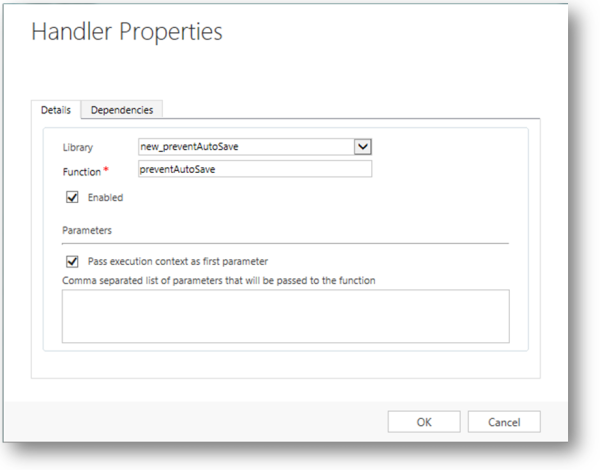
Klõpsake nuppu OK , et sulgeda dialoog Handler Properties .
Kui sündmuse jaoks
OnSaveon muid sündmuse käitlejaid, kasutage selle üles liigutamiseks rohelisi nooli.
Dialoogiboksi Vormi atribuudid sulgemiseks klõpsake nuppu OK .
Klõpsake vormi sulgemiseks nuppu Salvesta ja sule .
Klõpsake lahenduseuurijas nuppu Avalda kõik kohandused.
Pärast selle skripti rakendamist sündmusele
OnSave, kui inimesed redigeerivad kirjet selle vormi abil, kuvatakse salvestamata muudatuste teade vormi paremas alanurgas täpselt samamoodi nagu siis, kui automaatne salvestamine poleks keelatud. Kuid see sõnum ei kao enne, kui inimesed klõpsavad selle kõrval olevat nuppu.
kui inimesed klõpsavad selle kõrval olevat nuppu.
Vaata ka
Vormide loomine ja kujundamine
Põhivormide kujunduse kaalutlused
Põhivormide kuvamine erinevates klientides
Vormi jõudluse optimeerimine